Doe een gratis scan en controleer of uw computer is geïnfecteerd.
VERWIJDER HET NUOm het volledige product te kunnen gebruiken moet u een licentie van Combo Cleaner kopen. Beperkte proefperiode van 7 dagen beschikbaar. Combo Cleaner is eigendom van en wordt beheerd door RCS LT, het moederbedrijf van PCRisk.
Lollipop advertenties verwijderingsinstructies
Wat is Lollipop?
Lollipop is een programma dat de surfervaring van gebruikers op internet wil verbeteren door het tonen van notificaties voor voordeelaanbiedeingen, het mogelijk maken van product- en prijsvergelijkingen enz. Deze plugin is niet gerelateerd aan malware of virusbesmettingen maar sommige internetgebruikers rapporteren dat hij op hun computers werd geïnstalleerd zonder hun toestemming en dat ze ongewenste advertenties opmerken tijdens het browsen op internet (met Internet Explorer, Google Chrome of Mozilla Firefox). De ongewenste installatie van de Lollipop applicatie kan veroorzaakt worden door misleidende gratis software download-cliënten die de installatie aanbieden van gratis browser plugins samen met de geselecteerde freeware.
Merk op dat sommige van deze freeware download-cliënten die onderzocht werden twijfelachtige technieken gebruiken om gebruikers te verleiden allerlei adware te installeren. Het verbergen van de "afwijzen"-knop bijvoorbeeld die anders kan gebruikt worden om te kiezen voor het niet installeren van de gepromote plugins. Een andere techniek is gebruikers verhinderen de gewenste software te downloaden als ze de installatie van gepromote browser extensies overslaan. In de meeste gevallen is het het veiligst om gratis sofware rechtstreeks bij de bron te downloaden, dwz bij de websites van de ontwikkelaars. Lollipop wordt geklasseerd als een mogelijk ongewenst programma omdat het gepromoot wordt via een misleidende software marketing methode genaamd 'bundling'. Van deze add-on is ook geweten dat hij de internet browsers van gebruikers vertraagt. Het is aanbevolen deze adware te verwijderen van iemands computer.
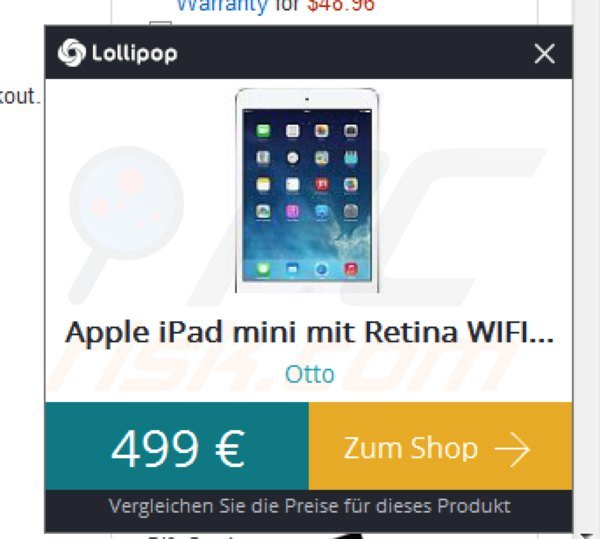
Lollipop is gelijkaardig aan andere mogelijk ongewenste applicaties die zich samen met gratis software installeren en die ongewenste online advertenties veroorzaken. Voorbeelden zijn onder andere Coupon Champion, DropIntoDeals, en Cant Miss Coupons en vele andere. Om de installatie van zulke adware te vermijden moet je erg oplettend zijn bij het downloaden van gratis software. Tegenwoordig gebruiken de meeste freeware download websites immers download-cliënten (die mogelijk ongewenste applicaties adverteren) en op die manier kan het roekeloos installeren van gratis software gemakkelijk leiden tot doorverwijzingen, ongewenste advertenties en privacy-problemen. Als je download beheerd wordt door een download-cliënt, weiger dan elke aanbieding om bijkomende browser add-ons te installeren. Als je het gevoel hebt dat Lollipop geïnstalleerd werd op je computer zonder je toestemming dan zou je de hier geleverde verwijderingsgids moeten gebruiken om dit te elimineren.
Lollipop shopping assistent installer:
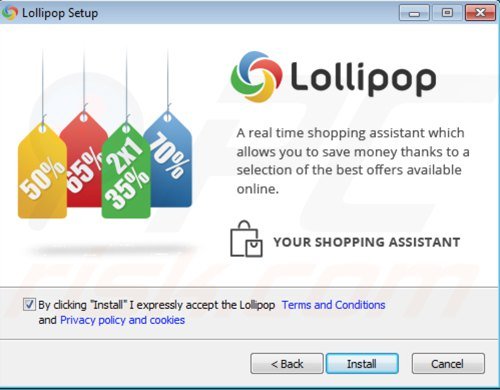
Onmiddellijke automatische malwareverwijdering:
Handmatig de dreiging verwijderen, kan een langdurig en ingewikkeld proces zijn dat geavanceerde computer vaardigheden vereist. Combo Cleaner is een professionele automatische malware verwijderaar die wordt aanbevolen om malware te verwijderen. Download het door op de onderstaande knop te klikken:
DOWNLOAD Combo CleanerDoor het downloaden van software op deze website verklaar je je akkoord met ons privacybeleid en onze algemene voorwaarden. Om het volledige product te kunnen gebruiken moet u een licentie van Combo Cleaner kopen. Beperkte proefperiode van 7 dagen beschikbaar. Combo Cleaner is eigendom van en wordt beheerd door RCS LT, het moederbedrijf van PCRisk.
Snelmenu:
- Wat is Lollipop?
- STAP 1. Verwijder de Lollipop mogelijk ongewenste applicaties via het Controle Paneel.
- STAP 2. Verwijder de Lollipop advertenties uit Internet Explorer.
- STAP 3. Verwijder de Lollipop advertenties uit Google Chrome.
- STAP 4. Verwijder de Lollipop uit Mozilla Firefox.
- STAP 5. Verwijder de Lollipop extensie uit Safari.
- STAP 6. Verwijder frauduleuze extensies uit Microsoft Edge.
Lollipop advertenties verwijdering:
Windows 10 gebruikers:

Klik rechts in de linkerbenedenhoek, in het Snelle Toegang-menu selecteer Controle Paneel. In het geopende schem kies je Programma's en Toepassingen.
Windows 7 gebruikers:

Klik Start ("het Windows Logo" in de linkerbenedenhoek van je desktop), kies Controle Paneel. Zoek naar Programma's en toepassingen.
macOS (OSX) gebruikers:

Klik op Finder, in het geopende scherm selecteer je Applicaties. Sleep de app van de Applicaties folder naar de Prullenbak (die zich in je Dock bevindt), klik dan rechts op het Prullenbak-icoon en selecteer Prullenbak Leegmaken.
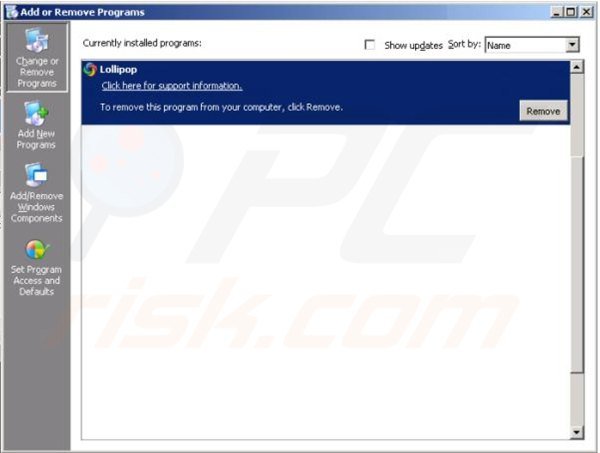
In het programma's verwijderen-scherm: zoek naar "Lollipop", selecteer deze verwijzing en klik op "Verwijderen" of "Deïnstalleren". .
Op het moment van onderzoek werd deze adware geïnstalleerd samen met andere mogelijk ongewenste programma's: Coupon Server, Fortunitas, Freeven Pro, M6 Processing, Mario Forever Toolbar, Plus-HD1.9vi, PricePeep, Search Protect, SmartSaver+ 8, TuneUp Utilities 2014 en Wajam. Het is aanbevolen alle vermelde programma's te verwijderen.
Na het verwijderen van mogelijk ongewenste programma's die Lollipop advertenties veroorzaken scan je best je computer op enige overblijvende onderdelen. Om je computer te scannen gebruik je aanbevolen malware verwijderingssoftware.
DOWNLOAD verwijderprogramma voor malware-infecties
Combo Cleaner die controleert of uw computer geïnfecteerd is. Om het volledige product te kunnen gebruiken moet u een licentie van Combo Cleaner kopen. Beperkte proefperiode van 7 dagen beschikbaar. Combo Cleaner is eigendom van en wordt beheerd door RCS LT, het moederbedrijf van PCRisk.
Optionel methode:
Als je de verwijzing naar Lollipop niet kan vinden in het "programma's verwijderen" scherm op het Controle Paneel:
Beëindig het proces van Lollipop:
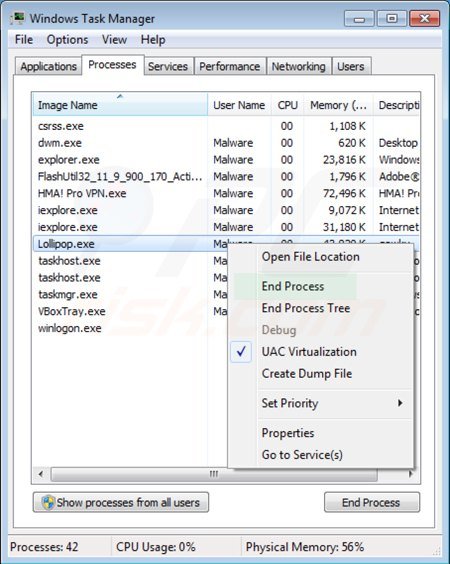
Windows XP gebruikers: Druk op “Alt+Ctrl+Delete.”, klik op 'Taak Beheerder'. Selecteer het "Lollipop.exe" proces, klik vervolgens op "Taak beëindigen".
Windows 7 gebruikers: Klik rechts op de taakbalk, kies 'Start Taak Beheerder'. Selecteer het "Lollipop.exe" proces, klik vervolgens op "Taak beëindigen".
Windows 8 gebruikers: Klik rechts op de taakbalk, kies 'Start Taak Beheerder'. Selecteer het "Lollipop.exe" proces, klik vervolgens op "Taak beëindigen".
Verwijder de programmabestanden van de Lollipop adware:
Navigeer naar de AppData\Local folder. Je kan toegang verkrijgen tot je AppData folder door het typen van %USERPROFILE% (Windows XP) of %localappdata% (Windows 7 en Windows 8), in het Uitvoeren-venster. Als je in de "Appdata\Local" folder bent, zoek dan de "Lollipop" folder en verwijder deze.
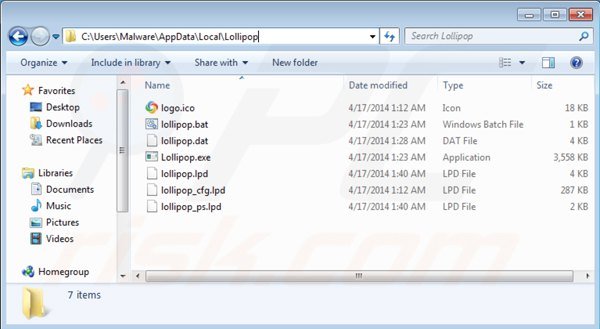
Verwijder Lollipop advertenties uit internet browsers:
Video die toont hoe mogelijk ongewenste browser add-ons te verwijderen:
Op het moment van onderzoek installeerde Lollipop geen browser plugins voor Internet Explorer, Google Chrome of Mozilla Firefox, het werd echter wel gebundeld met andere adware. Het is aanbevolen deze mogelijk ongewenste applicaties te elimineren uit internet browsers.
 Verwijder kwaadaardige add-ons uit Internet Explorer:
Verwijder kwaadaardige add-ons uit Internet Explorer:
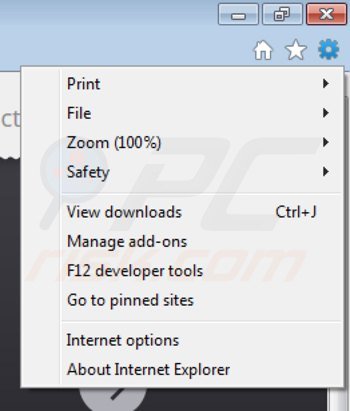
Klik op het "tandwiel" icoon ![]() (in de rechterbovenhoek van Internet Explorer), selecteer "Beheer Add-ons." Zoek naar de "SmartSaver+ 8", "Coupon Server BHO", "PricePeep", "Fortunitas", "Plus-HD1.9vi" en "Freeven pro 1.2", selecteer deze verwijzingen en klik op "Verwijderen".
(in de rechterbovenhoek van Internet Explorer), selecteer "Beheer Add-ons." Zoek naar de "SmartSaver+ 8", "Coupon Server BHO", "PricePeep", "Fortunitas", "Plus-HD1.9vi" en "Freeven pro 1.2", selecteer deze verwijzingen en klik op "Verwijderen".
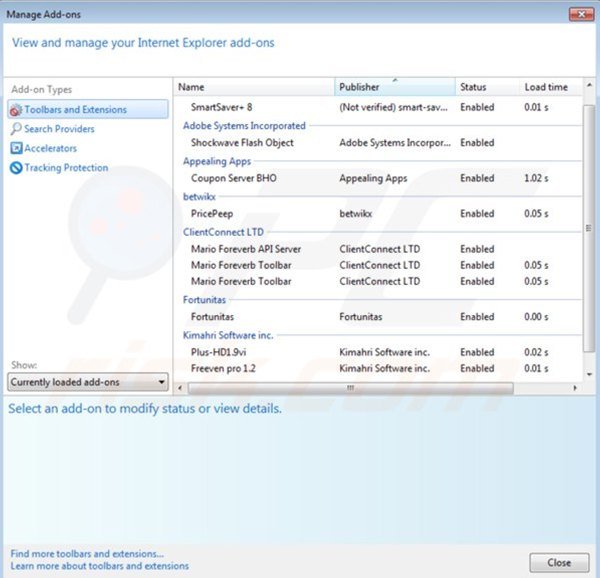
Optionele methode:
Als je problemen blijft hebben met het verwijderen van lollipop shopping assistant dan kan je je Internet Explorer instellingen terug op standaard zetten.
Windows XP gebruikers: Klik op Start, klik Uitvoeren, in het geopende scherm typ inetcpl.cpl. In het geopende scherm klik je op de Geavanceerd tab en dan klik je op Herstellen.

Windows Vista en Windows 7 gebruikers: Klik op het Windows logo, in de start-zoekbox typ inetcpl.cpl en klik op enter. In het geopende scherm klik je op de Geavanceerd tab en dan klik je op Herstellen.

Windows 8 gebruikers: Open Internet Explorer en klik op het "tandwiel" icoon. Selecteer Internet Opties. In het geopende scherm selecteer je de Geavanceerd-tab en klik je op de Herstellen-knop.

In het geopende scherm selecteer je de Geavanceerd-tab

Klik op de Herstellen-knop.

Bevestig dat je de Internet Explorer instellingen naar Standaard wil herstellen - Klik op de Herstellen-knop.

 Verwijder kwaadaardige extensies uit Google Chrome:
Verwijder kwaadaardige extensies uit Google Chrome:
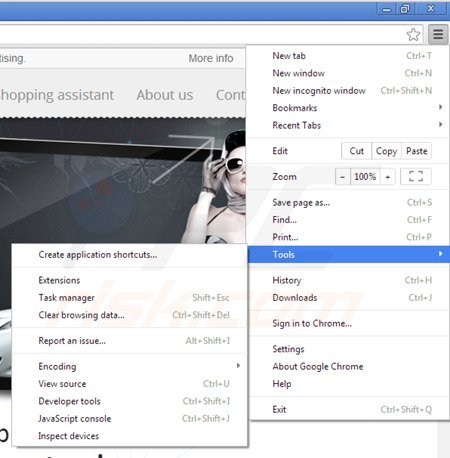
Klik op het balkjes-icoon ![]() (rechterbovenhoek van het scherm), selecteer "Instellingen" en klik op "Extensies". Zoek naar "Freeven Pro", "Plus-HD1.9vi", "PricePeep" en "SmartSaver+ 8", selecteer deze verwijzing en klik op een prullenbak-icoon.
(rechterbovenhoek van het scherm), selecteer "Instellingen" en klik op "Extensies". Zoek naar "Freeven Pro", "Plus-HD1.9vi", "PricePeep" en "SmartSaver+ 8", selecteer deze verwijzing en klik op een prullenbak-icoon.
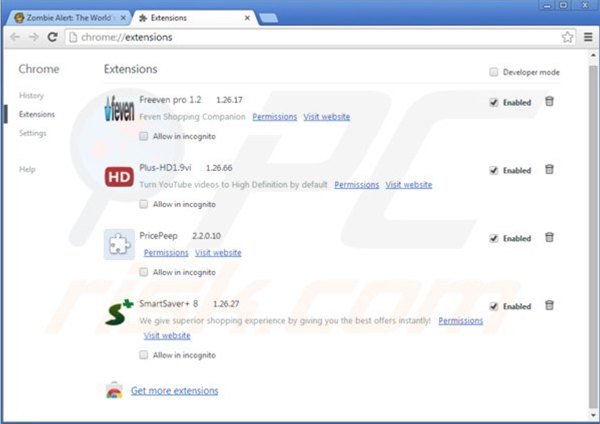
Optionele methode:
Als je problemen hebt met het verwijderen van lollipop shopping assistant, reset dan de instellingen van je Google Chrome browser. Klik op het Chrome menu icoon ![]() (in de rechterbovenhoek van Google Chrome) en selecteer Instellingen. Scroll naar onder. Klik op de link Geavanceerd....
(in de rechterbovenhoek van Google Chrome) en selecteer Instellingen. Scroll naar onder. Klik op de link Geavanceerd....

Nadat je helemaal naar benden hebt gescrolld klik je op Resetten (Instellingen terugzetten naar de oorspronkelijke standaardwaarden)-knop.

In het geopende scherm, bevestig dat je de Google Chrome instellingen wilt resetten door op de 'resetten'-knop te klikken.

 Verwijder kwaadaardige plugins uit Mozilla Firefox:
Verwijder kwaadaardige plugins uit Mozilla Firefox:
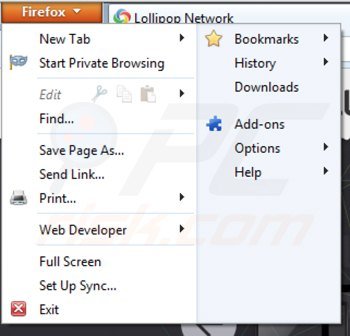
Klik op het Firefox menu ![]() (in de rechterbovenhoek van het hoofdscherm) selecteer "Add-ons." Klik op "Extensies" en verwijder "Coupon Server", "Fortunitas", "Freeven Pro", "Plus-HD1.9vi", "PricePeep" en "SmartSaver+ 8".
(in de rechterbovenhoek van het hoofdscherm) selecteer "Add-ons." Klik op "Extensies" en verwijder "Coupon Server", "Fortunitas", "Freeven Pro", "Plus-HD1.9vi", "PricePeep" en "SmartSaver+ 8".
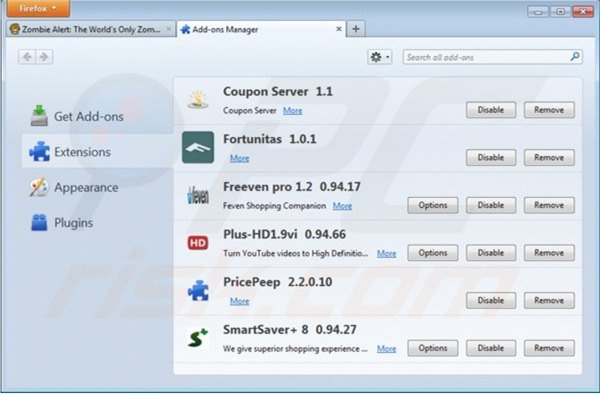
Optionele methode:
Computergebruikers die problemen blijven hebben met het verwijderen van lollipop shopping assistant kunnen de Mozilla Firefox instellingen naar standaard herstellen.
Open Mozilla Firefox, in de rechterbovenhoek van het hoofdvenster klik je op het Firefox menu ![]() , in het geopende keuzemenu kies je het Open Help Menu-icoon
, in het geopende keuzemenu kies je het Open Help Menu-icoon ![]()

Klik dan op Probleemoplossing-informatie.

In het geopende scherm klik je op de Firefox Herstellen knop.

In het geopende scherm bevestig je dat je de Mozilla Firefox instellingen naar Standaard wil herstellen door op de Herstellen-knop te klikken.

 Verwijder kwaadaardige extensies uit Safari:
Verwijder kwaadaardige extensies uit Safari:

Verzeker je ervan dat je Safari browser actief is, klik op het Safari menu en selecteer Voorkeuren….

In het geopende venster klik je op Extensies, zoek naar recent geïnstalleerde verdachte extensies, selecteer deze en klik op Verwijderen.
Optionele methode:
Verzeker je ervan dat je Safari browser actief is en klik op het Safari-menu. In het keuzemenu selecteer je Geschiedenis en Website Data verwijderen…

In het geopende scherm seleceer je alle geschiedenis en klik je op de Geschiedenis Verwijderen-knop.

 Kwaadaardige extensies verwijderen uit Microsoft Edge:
Kwaadaardige extensies verwijderen uit Microsoft Edge:

Klik op het menu-icoon in Edge ![]() (in de rechterbovenhoek van Microsoft Edge), kiest u "Extensies". Zoek recent geïnstalleerde en verdachte browser add-ons en klik op "Verwijderen" (onder hun naam).
(in de rechterbovenhoek van Microsoft Edge), kiest u "Extensies". Zoek recent geïnstalleerde en verdachte browser add-ons en klik op "Verwijderen" (onder hun naam).

Optionele methode:
Als u problemen blijft ondervinden met het verwijderen van de lollipop shopping assistant, herstel dan de instellingen van uw Microsoft Edge browser. Klik op het Edge menu-icoon ![]() (in de rechterbovenhoek van Microsoft Edge) en selecteer Instellingen.
(in de rechterbovenhoek van Microsoft Edge) en selecteer Instellingen.

In het geopende menu kiest u Opnieuw instellen.

Kies Instellingen naar hun standaardwaarden herstellen. In het geopende scherm bevestigt u dat u de instellingen van Microsoft Edge wilt herstellen door op de knop Opnieuw instellen te klikken.

- Als dat niet helpt, volg dan deze alternatieve instructies om de Microsoft Edge browser te herstellen.
Samenvatting:
 De meeste adware of mogelijk ongewenste applicaties infiltreren internetbrowsers van gebruikers via gratis software downloads. Merk op dat de veiligste bron voor het downloaden van gratis software de website van de ontwikkelaar is. Om de installatie van adware te vermijden wees je best erg oplettend met het downloaden of installeren van gratis software.Bij het installeren van het reeds gedownloaden gratis programma kies je best de aangepast of geavanceerde installatie-opties - deze stap zal zlle mogelijk ongewenste applicaties aan het licht brengen die werden geïnstalleerd samen met het gekozen gratis programma.
De meeste adware of mogelijk ongewenste applicaties infiltreren internetbrowsers van gebruikers via gratis software downloads. Merk op dat de veiligste bron voor het downloaden van gratis software de website van de ontwikkelaar is. Om de installatie van adware te vermijden wees je best erg oplettend met het downloaden of installeren van gratis software.Bij het installeren van het reeds gedownloaden gratis programma kies je best de aangepast of geavanceerde installatie-opties - deze stap zal zlle mogelijk ongewenste applicaties aan het licht brengen die werden geïnstalleerd samen met het gekozen gratis programma.
Hulp bij de verwijdering:
Als je problemen ervaart bij pogingen om lollipop shopping assistant van je computer te verwijderen, vraag dan om hulp in ons malware verwijderingsforum.
Post een commentaar:
Als je bijkomende informatie hebt over lollipop shopping assistant of z'n verwijdering, gelieve je kennis dan te delen in de onderstaande commentaren.
Bron: https://www.pcrisk.com/removal-guides/7789-lollipop-ads
Delen:

Tomas Meskauskas
Deskundig beveiligingsonderzoeker, professioneel malware-analist
Ik ben gepassioneerd door computerbeveiliging en -technologie. Ik ben al meer dan 10 jaar werkzaam in verschillende bedrijven die op zoek zijn naar oplossingen voor computertechnische problemen en internetbeveiliging. Ik werk sinds 2010 als auteur en redacteur voor PCrisk. Volg mij op Twitter en LinkedIn om op de hoogte te blijven van de nieuwste online beveiligingsrisico's.
Het beveiligingsportaal PCrisk wordt aangeboden door het bedrijf RCS LT.
Gecombineerde krachten van beveiligingsonderzoekers helpen computergebruikers voorlichten over de nieuwste online beveiligingsrisico's. Meer informatie over het bedrijf RCS LT.
Onze richtlijnen voor het verwijderen van malware zijn gratis. Als u ons echter wilt steunen, kunt u ons een donatie sturen.
DonerenHet beveiligingsportaal PCrisk wordt aangeboden door het bedrijf RCS LT.
Gecombineerde krachten van beveiligingsonderzoekers helpen computergebruikers voorlichten over de nieuwste online beveiligingsrisico's. Meer informatie over het bedrijf RCS LT.
Onze richtlijnen voor het verwijderen van malware zijn gratis. Als u ons echter wilt steunen, kunt u ons een donatie sturen.
Doneren
▼ Toon discussie